来源:www.laomaotao.org 时间:2020-01-22 08:15
最近有位win10系统用户使用电脑下载软件的时候,总是遇到被阻止的情况,用户不知道怎么解决这个问题,为此非常苦恼,那么win10系统下载软件被阻止怎么办呢?今天为大家分享win10系统下载软件被阻止的解决方法。
下载软件被阻止解决方法:
1、打开开始菜单,找到“设置”选项,并打开;如图所示:
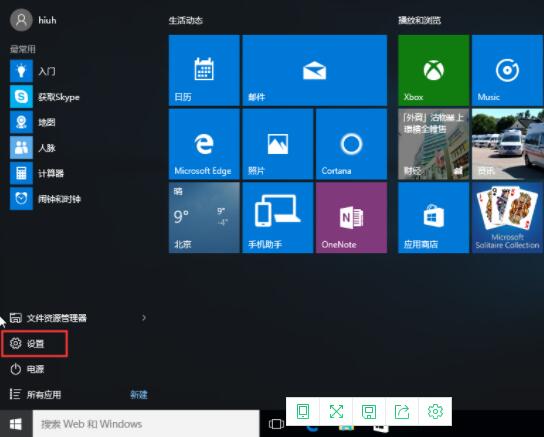
2、在设置页面依次选取“更新与安全”、“Windows Defender”;如图所示:
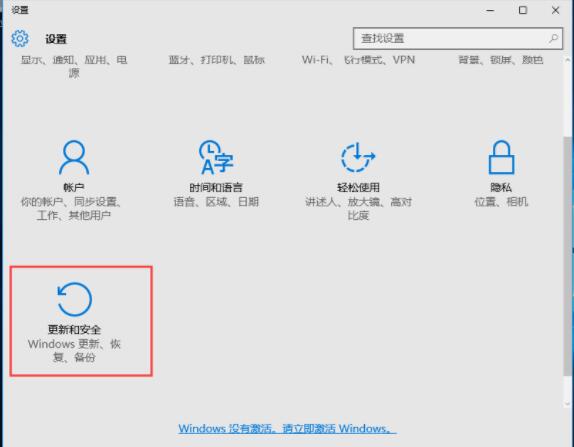
3、这时可以看到Windows Defender中的“实时保护”已被启用;如图所示:
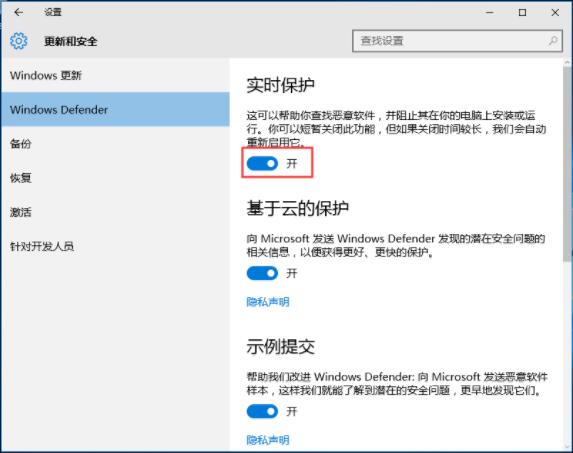
4、最后,将之关闭即可。如图所示:
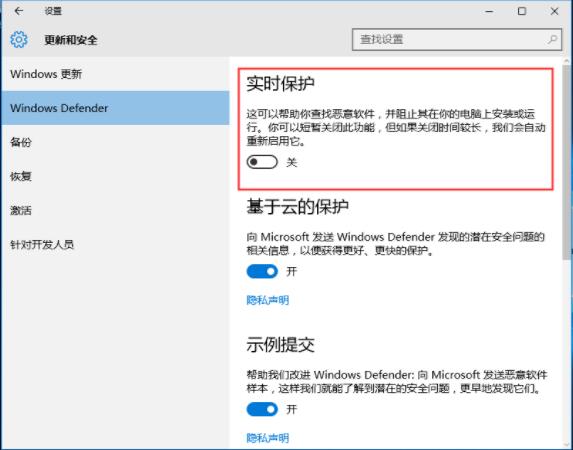
关于win10系统下载软件被阻止的解决方法就为小伙伴们详细分享到这里了,如果用户们使用电脑的时候碰到了同样的问题,可以参考以上方法步骤进行操作哦,希望本篇教程对大家有所帮助,更多精彩教程请关注新毛桃官方网站。
责任编辑:新毛桃:http://www.laomaotao.org